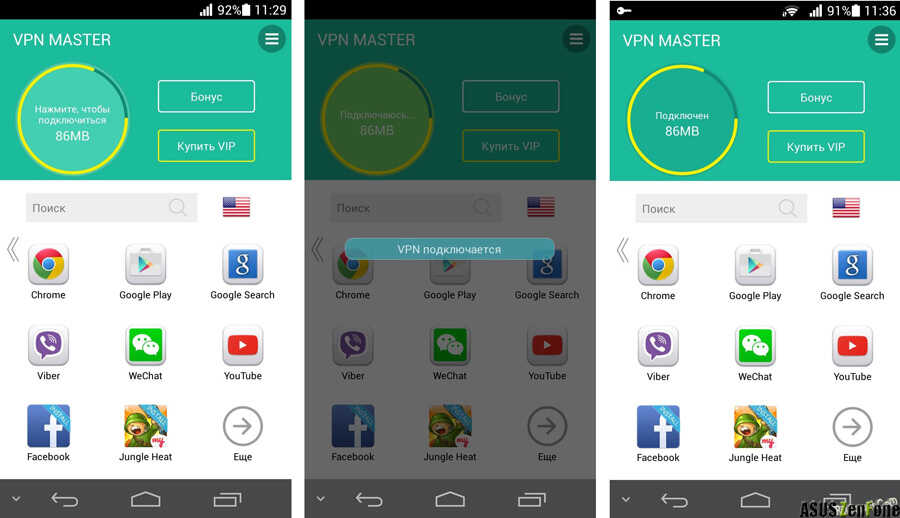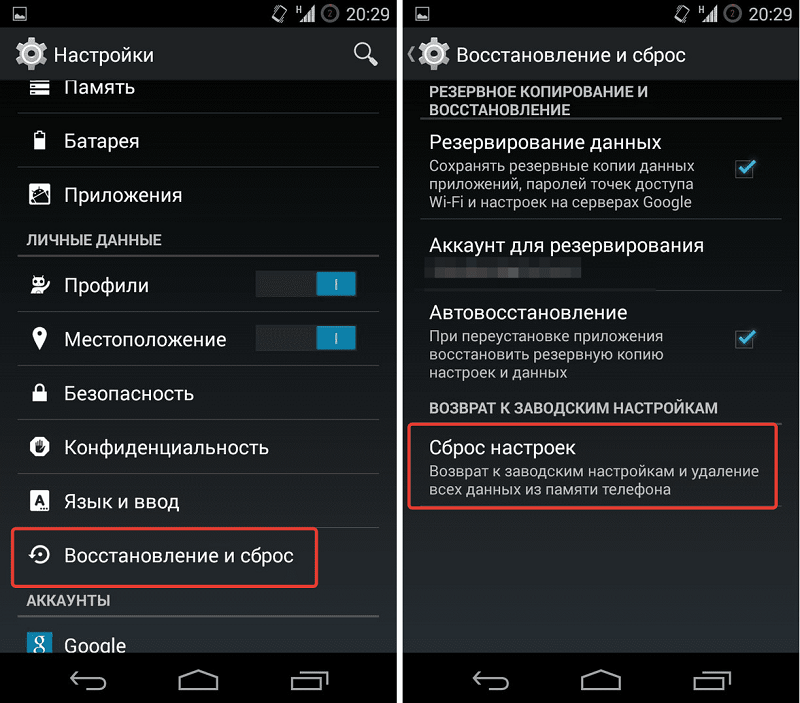не открываются приложения в плей маркете что делать
Приложения не открываются или не скачиваются с Google Play: основные причины и пути их решения
В телефонах под управлением Android большую часть приложений и игр пользователей устанавливает с помощью Google Play. Это не только самый быстрый и удобный способ установки новых программ, но и безопасный, так как на отсутствие вредоносного кода их проверяет непосредственно компания Google. Но бывают ситуации, при которых Google Play нормально не работает, и приложения при этом установить или скачать с него не удаётся. Проблему в большинстве случаев пользователь может решить самостоятельно.
С чем могут быть связаны проблемы
Самые распространённые причины, из-за которых на Android не работает нормально Google Play, следующие:
В очень редких случаях магазин приложений не работает из-за блокировки самого устройства компанией Google. Подобное бывает, если ранее пользователь использовал взломанную версию Google Play, где отключена проверка оплаты покупок.
Перезагрузка смартфона
Сбой в работе самого Google Play — одна из самых частых причин, почему не открывается или не скачиваются программы с Play Market. Поэтому начать необходимо именно с перезагрузки самого устройства. Вместе с этим происходит перезапуск всех установленных системных приложений, включая Google Services.
Вместо перезагрузки также можно зайти в диспетчер задач и вручную «выгрузить» Play Market из памяти, после чего попробовать его открыть повторно. Но, к примеру, в устройствах от Xiaomi под управлением MIUI встроенного Task Manager нет. Там для полного закрытия программы и её выгрузки из памяти необходимо переходить в свойства самого приложения, после чего выбирать «Отключить».
Проверьте подключение к интернету
Если Google Play открывается и работает, но не обновляет приложения, то может устройство банально не имеет доступ в интернет. Для проверки соединения следует перейти на Wi-Fi или 3G/LTE-подключение. Если скачивание обновлений при этом начинает нормально работать, то следует проверить настройки роутера или мобильной сети.
Настройте дату и время
Если на устройстве установлена неверная дата или время, то это тоже может быть причиной, почему Play Market не обновляет или не скачивает приложения. Система попросту блокирует интернет-любое подключение из-за невозможности выполнить проверку срока годности сертификатов безопасности. То же самое возникает, если на смартфоне выбран неверный часовой пояс, но время верное. А всё из-за системы сквозного шифрования, при которой сертификаты на серверах Google «перевыпускаются» каждые 10-20 минут.
В общем, сперва нужно выставить верный регион, а далее рекомендуется включить синхронизацию часов по настройкам мобильной сети.
Проблема с серверами Google
Если не работает нормально Google Play, то необходимо проверить, скачиваются ли другие приложения. Вполне возможно, что сервер с обновлениями временно не работает или же попросту перегружен. Но пользователь устранить эту проблему никак не сможет — придётся подождать и повторить попытку скачивания программы или обновления для неё позже.
Проблема с загрузкой приложений может быть обусловлена устаревшей версией Google Play Маркета
Очистите кэш и данные Play Market
Play Market при работе сохраняет на устройстве кэш — это временные данные, необходимые для ускорения запуска магазина приложений. Но иногда эти файлы вызывают конфликт с новыми временными данными. Устраняется ручной очисткой кэша и данных Google Play. Для этого потребуется:
После рекомендуется ещё и перезагрузить устройство. При следующим запуске Play Market потребуется ввести логин и пароль от своего аккаунта. Если и после этого не скачиваются приложения, то аналогичную процедуру следует провести с приложением Google Services.
Сброс настроек приложения Play Mark
Иногда проблема решается только полным сбросом настроек Play Market. Это выполняется следующим образом:
Вместе с этим выполняется выход из аккаунта Google со всех других установленных приложений на смартфоне. Также необходимо учесть, что при сбросе данных Google Play «откатывается» до первоначально установленной версии. То есть потребуется подключиться к интернету и дождаться, когда Google Services установят все системные обновления.
Иногда проблему с загрузкой приложений можно устранить, отключив автообновление приложений
Удаление обновлений Play Market
Даже разработчики из Google иногда могут «накосячить» и выпустить неработоспособное обновление для Play Market (а магазин приложений обновляется в фоне, запретить это нельзя). Чтобы восстановить предыдущую версию Google Play, необходимо:
После перезагрузить устройство, что делать следует вообще после каких-либо манипуляций с Play Market.
Переустановите Play Market
Полностью переустановить Play Market можно только на устройствах с кастомной прошивкой, на которой имеются root-права. На остальных деинсталляция системных приложений недоступна. Удаление Google Play выполняется с помощью сторонних диспетчеров приложений (например, Root App). Естественно, требуется наличие root-прав.
Устанавливается же Google Play либо при помощи apk-файла, либо через прошивку zip-архива с сервисами GAAPS. Как именно необходимо поступать на том или ином устройстве, рекомендуется уточнять на тематических форумах, посвящённых конкретному девайсу.
Включите приложения аккаунты Google и диспетчер загрузки
Сбои в работе Play Market на телефоне могут возникать из-за принудительной «заморозки» программы «Аккаунты Google», а также встроенного диспетчера загрузки. Проверить текущие параметры для данных приложений можно в их свойствах (где также выполняется очистка кэша).
Выйдите из аккаунта Google и снова войдите
Выход и повторный вход в аккаунт Google на устройстве с Android приводит к получению нового ключа идентификации пользователя. Чтобы выйти из профиля, необходимо:
А далее заходить повторно в свой профиль через открытие Google Play. Без авторизации своего аккаунта Play Market работать не будет!
Используйте VPN-соединение
Данный вариант подойдёт в тех случаях, если трафик к серверам Google по какой-то причине блокируется и магазин приложений напрочь отказывается запускаться. Это не всегда провайдером делается специально — доступ к доменной зоне Google может запрещен, например из-за устаревших сертификатов безопасности или неправильно установленной дате на серверах провайдера.
Сброс до заводских настроек
Сброс до заводских настроек телефона следует делать лишь в крайних случаях, то есть если все вышеуказанные советы пользователь предпринял, но Play Market так и не начал качать приложения или обновления. Сброс устройства выполняется следующим образом:
Для подтверждения операции потребуется ввести код пользователя (или графический пароль).
Итого, в большинстве случаев Google Play нормально не работает из-за ошибки кэша и временной недоступности серверов Google. Соответственно, рекомендуется очистить кэш, а далее просто подождать минут 10-15 и повторить загрузку программы или игры снова. А если вы тоже сталкивались с подобными сбоями на своих Android-устройствах, обязательно расскажите об этом в комментариях. Также уточните, каким образом вам удалось решить проблему.
Почему не работает Плей Маркет и что с этим делать?
Почему не работает Плей Маркет на Андроид телефоне?
Перезагрузка телефона
Сброс настроек программы Плей Маркет
Если вопрос, почему не работает Плей Маркет, по прежнему остается актуальным, то нужно попробовать сбросить настройки приложения. Для этого следуем несложной инструкции:
Обычно это помогает решить проблему, но способ не дает 100% гарантии.
Удаляем обновления Плей Маркет
Сброс настроек утилиты “Сервисы Google Play”
Ответом на вопрос почему не работает Плей Маркет на Андроиде может быть сброс настроек “Сервисы Google Play”. Сделать это очень легко, воспользовавшись нашей инструкцией:
Активация диспетчера загрузки
Нередко Плей Маркет не работает на телефоне в связи с тем, что раньше вы отключили утилиту “Диспетчер загрузки”. Опять же переходим в настройки, затем приложения. Свайпом переключаемся на раздел “Все”, где ищем “Диспетчер загрузки” и переходим к нему. Если программа остановленаа, то включаем ее. Перезагружаем телефон и проверяем работоспособность Play Market.
Удаление аккаунта Гугл
В некоторых случаях, когда не работает Гугл Плей Маркет помогает удаление аккаунта Google, но будьте осторожны. Это может привести к потере важной для вас информации, поэтому лучше заблаговременно настроить синхронизацию данных, чтобы у вас была резервная копия из которой их можно будет восстановить в случае необходимости. Переходим в настройки, а там выбираем “Аккаунты”. В отобразившемся окне ищем свой профиль Google, после чего на экране появится окно синхронизации. В нем нужно выбрать все данные, резервные копии которых вы хотите получить “Контакты”, “Календарь” и многие другие. Теперь можно удалить свой Гугл аккаунт, для чего возвращаемся в предыдущее меню, нажимаем “Удалить” и подтверждаем действие. Перезагружаем телефон и повторно авторизируемся в своем аккаунте, после чего все синхронизированные данные будут восстановлены из резервной копии. Если приложение Плей Маркет по прежнему не работает, то переходим к следующему шагу.
Настройка файла “Hosts”
Если у вас на телефоне установлена утилита Freedom и вы подозреваете, что на телефоне не работает Play Market именно поэтому, то действуем следующим образом. Переходим в настройки, где в списке приложений ищем “Freedom” и переходим на страницу с ним. В отобразившемся окне нажимаем “Остановить”, а затем удаляем приложение. Важно сделать именно таким образом, затем перезапустить девайс и проверить работает ли Плей Маркет. Если нет, то переходим к следующему пункту.
Несовместимые приложения
Разбираясь, что делать если не работает Плей Маркет, нужно обратить внимание на этот пункт, если вы устанавливали сторонние приложения на телефон (те, что не были предустановлены производителем). Они могут отразиться на работе магазина приложений, в некоторых случаях даже приводя к его блокировке. Таких программ много, но чаще всего это Freedom, за счет которого можно бесплатно осуществлять покупки внутри игры. Удалите сомнительные приложения и проверьте заработал ли Play Market.
Ошибка 403
Сброс настроек ОС Андроид
Если Плей Маркет по прежнему не работает через вай фай и выдает ошибку, то нужно сделать сброс всех настроек Android. Это радикальная мера, но в большинстве случаев именно она помогает полностью решить проблему.
Как сбросить настройки до заводских на Андроид?
Убеждаемся, что на телефоне есть соединение с интернетом
Если не работает Плей Маркет с ошибкой подключение отсутствует, то нужно удостовериться в наличии интернет-соединения на телефоне. Вероятно на вашем счету закончился баланс и есть проблемы с качеством связи. Если подключение происходит через Wi-Fi, то перезагрузите роутер.
Проверьте, включено ли приложение Аккаунт Google
Иногда причиной неполадок служит отключенный аккаунт Google. Переходим в раздел “Приложения”, где выбираем “Аккаунты Гугл” и включаем программу, если она отключена.
Проверяем правильность даты и времени на телефоне
Если при работе с Плей Маркет часто выскакивает ошибка “Подключение отсутствует”, но вы при этом уверены в наличии качественного соединения с интернетом, то проверьте правильность настройки даты и времени. Рекомендуется выбрать автоматическую синхронизацию, тогда с этим пунктом точно не будет никаких проблем. Настроить время можно в разделе “Дата и время”.
Мы рассмотрели основные причины почему не работает Плей Маркет на телефоне Андроид и подсказали что делать в такой ситуации. Надеемся наша статья будет для вас полезна.
Почему-то не открывается Плей Маркет: решение проблемы!
Пользователи смартфонов нередко сталкиваются с вопросом, почему не открывается Плей Маркет, и что делать в такой ситуации. Ниже рассмотрим причины и приведем пошаговую инструкцию по разрешению сложившейся проблемы.
Причины
Существует несколько причин, почему на Андроиде не открывается Плей Маркет или возникают другие сбои в работе приложения. Выделим основные моменты:
Это основные объяснения, почему не запускается Плей Маркет. С учетом этих факторов необходимо принимать решение о дальнейших действиях по устранению проблемы.
Что делать
Приведенные ниже шаги позволяют решить следующие проблемы: не открывается Плей Маркет, не загружаются или не устанавливаются программы в магазине, возникают сбои после открытия программы или проблемы с обновлением (загрузкой) софта.
Проверьте наличие Интернета
Если не открывается Плей Маркет на Андроиде, проверьте наличие Интернет-соединения. Оптимальный вариант — подключесь к домашней сети Вай-Фай, чтобы не переживать об объемах трафика. В крайнем случае, можно использовать 3G или 4G. При использовании мобильного Интернета важно учесть ограничения со стороны провайдера.
Почистите кэш
Одна их причин, почему Гугл Плей не открывается — накопление данных кэша. Для решения проблемы сделайте следующие шаги:
После выполненных шагов проверьте работоспособность магазина. Если сделанные мероприятия не дали результата, переходите к следующему шагу.
Перезагрузите смартфон
Если не запускается Плей Маркет на Андроиде, попробуйте перезапустить мобильный телефон. Для этого сделайте следующее:
Проверьте объем памяти
Одно из объяснений, почему Плей Маркет не открывается на телефоне — нехватка места для приложений. Для проверки сделайте следующие шаги:
Для нормальной установки на аппарате должно быть более 1 Гб свободного пространства. Если меньше, необходимо очистить девайс от лишнего контента.
Проверьте SD-карту
Объяснением, почему не запускается Плей Маркет, может быть неправильная установка карты памяти. Если на вашем устройстве она предусмотрена, сделайте следующее:
После этого попробуйте снова — открывается Play Market или нет.
Очистите кэш сервисов Гугл Плей и Диспетчера загрузок
Если не запускается Google Play, почистите кэш смежных сервисов.
Для Диспетчера загрузок:
Вернитесь к заводской версии
Если на мобильном устройстве вдруг не открывается Гугл Плей, причиной может быть некорректное обновление сервиса. Для решения проблемы сделайте следующее:
Проверьте обновление
Один из шагов, что делать, если не открывается Плей Маркет — проверка и загрузка обновлений. Сделайте следующие шаги:
Учтите, если на смартфоне стоит Андроид 2.2 или ранее, сервис будет работать некорректно.
Удалите/добавьте Гугл-аккаунт
В ситуации, когда Плей Маркет не открывается на телефоне Андроид, может помочь удаление и добавление аккаунта. Учтите, что в случае деинсталляции учетной записи некоторые сведения с телефона также удаляются. Чтобы не потерять данные, необходима синхронизация с облаком.
Теперь добавьте профиль:
Если все равно не открывается Плей Маркет на телефоне, обратитесь в поддержку для получения разъяснений.
Итоги
Как видно, существует много причин для возникновения трудностей с загрузкой и установкой приложений из Play Market. Но это не повод отчаиваться. Выделяется достаточно рекомендаций, что делать, если не открывается Google Play Маркет на Андроид. Начните с обычной проверки на скорость Интернета и перезагрузки телефона, а после переходите к более серьезным шагам.
Что делать, если на Android не работает Google Play Market
Пользователям смартфонов и планшетов на Android не обойтись без Google Play Market. Откуда, как не с него, качать приложения, музыку, игры? Да, кто-то использует сторонние ресурсы, но они далеко не так безопасны в плане вирусных угроз.
Проблемы с запуском Гугл Плэй делают невозможной не только установку новых программ, но и обновление старых. А значит, без него устройство остается беззащитным (обновления закрывают уязвимости в приложениях, которые могут эксплуатировать вирусы и хакеры). Одним словом, если у вас не работает Play Market, срочно принимайте меры для устранения этого сбоя.
Чтобы облегчить вам задачу, мы разделили проблемы на несколько групп по причинам возникновения и способам решения.
Ошибки кэш памяти или сбой в настройках системных приложений
Гугл Плэй, как и многие другие приложения, использует кэш (особое место хранения часто используемых данных для быстрой загрузки в память). Именно в нем содержится информация о последних действиях в программе. Если туда закралась ошибка, Play Market будет ее воспроизводить до тех пор, пока данные в кэше не обновятся.
Чтобы ускорить этот процесс, очистите кэш Гугл Плэй вручную:
Если Плэй Маркет по-прежнему не открывается, перезагрузите устройство.
При возникновении ошибок обновления установленных приложений проделайте то же самое с «Сервисами Google Play«.
Кроме того, для скачивания новых программ и установки обновлений старых необходима корректная работа «Диспетчера загрузок» и «Менеджера» приложений. В норме то и другое должно быть в списке запущенных программ.
Ошибки обновлений
Если проблема с открытием возникла сразу или спустя непродолжительное время после установки более свежей версии Coogle Play, откатите программу к предыдущей установке. Вместе с обновлением Маркета удалите обновление Сервисов Гугл Плэй.
Кнопка удаления обновлений находится в том же меню, где и опции очистки кэша.
Если такой кнопки нет, значит, программа ни разу не обновлялась (предыдущие версии отсутствуют).
Проблемы с Google-аккаунтом пользователя
Невозможность попасть в Play Market нередко возникает из-за проблем с аккаунтом пользователя. Возможно, вы недавно сменили пароль почтового ящика gmail.com, к которому привязан ваш профиль, или произошел сбой на сервере Google, и Android перестал вас распознавать.
Чтобы восстановить доступ к аккаунту, подключите планшет или телефон к Интернету (через SIM-карту или по Wi-Fi), зайдите в «Параметры» и откройте раздел учетных записей. На скриншоте ниже показано, как выглядит проблема синхронизации Gmail.
Если вы видите такую же картину, откройте меню этого раздела и коснитесь пункта «Синхронизировать сейчас».
В случае сохранения ошибки удалите учетную запись Google на телефоне (кнопка находится здесь же) и создайте ее повторно. Либо заведите себе еще один аккаунт gmail.com и авторизуйтесь под ним.
Ошибки установки или повреждение исполняемого файла программы
Нередко сбой проявляется постоянными сообщениями «В приложении «Гугл Плэй Маркет» произошла ошибка». Оно выскакивает при попытках пользователя запустить приложение или выполнить в нем любое действие (поиск, скачивание). А в некоторых случаях — само по себе, когда какая-то из установленных программ решает проверить обновление в фоновом режиме.
Вы можете попытаться справиться с этой ошибкой способами, описанными выше. Если ничего не помогает, остаются следующие варианты:
Как переустановить Плэй Маркет
Кстати, для удаления сбойной копии Маркета и повторной установки можете использовать тот же MyPhoneExplorer. После синхронизации телефона с программой зайдите в раздел «Файлы» — «Приложения», кликните выделенную на скриншоте строку и нажмите кнопку «Удалить».
Вирусное заражение
Существуют модификации вредоносных программ, которые блокируют запуск Андроид Маркета, чтобы пользователь не мог скачать антивирус, или даже удаляют оригинальный файл и подменяют его зараженной копией. О том, что делать в таких случаях, мы рассказывали в статье о способах удаления вирусов на Андроиде.
После сканирования антивирусом, когда вредоносная программа будет нейтрализована, вам, возможно, придется заменить зараженный Play Market на чистый.
Play Market не установлен
Сегодня на российском рынке появились Android-смартфоны без предустановленных сервисов Google. В частности — продукты китайского производителя Meizu, например, Meizu M3 Note, Meizu M3 Mini и другие модели. Аппараты, купленные в нашей стране, позволяют легко исправить этот недостаток, установив необходимое средствами другого приложения.
Итак, чтобы установить Плэй Маркет на устройство Meizu, тапните иконку приложения «Лучшие». Оно содержит подборку доступных для быстрого скачивания программ, среди которых есть инструменты Google. Коснитесь кнопки «Установить» под значком «Google Services». После установки перезагрузите аппарат.
Конфликт приложений
О том, что некоторые Android-программы могут не уживаться с Google Play, узнали некоторые пользователи после установки «Freedom». «Freedom» — это приложение для обхода официального сервиса авторизации пользователей, совершающих покупки в игровых магазинах. Благодаря этому нечестные игроки получают возможность приобретать виртуальные товары без оплаты.
Если совместная работа Freedom и Play Market на вашем устройстве невозможна, придется от чего-то отказаться.
Блокировка доступа Google Play Market к сетевым ресурсам
Иногда Freedom не блокирует запуск Маркета, а препятствует его подключению к Интернету. При попытках что-то скачать пользователь видит сообщения: «Программе не удалось связаться с серверами Google» или «Сетевое подключение отсутствует, повторите попытку позже».
Если у вас есть root-права, решить проблему несложно — достаточно внести коррективы в системный файл Hosts (на Android он выполняет ту же функцию, что и в Windows — сопоставляет домены IP-адресам). Файл находится в папке \system\etc\. Попасть в нее можно как через root-проводник Android (например, «Root Explorer»), так и через уже знакомый MyPhoneExplorer, запущенный на машине с Windows.
Откройте файл hosts при помощи текстового редактора, например, блокнота, и удалите из него все записи, кроме «127.0.0.1 localhost». Сохраните без расширения, выбрав тип файла — «Все файлы».
Если ошибки подключения к сети не связаны с «Freedom», проверьте настройки защитных программ. Возможно, доступ Маркета к сети заблокирован в файерволе.
Повреждение прошивки и аппаратный сбой
Самый сложный случай. Неустранимый сбой прошивки или аппаратную неисправность девайса можно предположить в следующих ситуациях:
Из такого положения есть только два выхода — переустановить прошивку самостоятельно или доверить диагностику и ремонт специалистам сервисных служб.